
微pe装win10系统安装教程_MSDN原版Win10系统U盘安装的方法
时间:2022-12-19 来源:网络 人气:
如今,不少用户会使用官方MSDN原版系统镜像来安装系统,主要是因为网上提供的GHO系统文件基本都是被修改过,可能会有强制修改主页、捆绑软件、后门的情况。那么原版win10镜像怎么安装?而今天装机之家分享一下微pe装win10系统安装教程,就是MSDN原版Win10系统U盘安装的方法,来看看吧。
MSDN原版Win10系统U盘安装的方法
所需工具:
1、U盘一个(建议8G或者以上)
2、微PE工具箱
安装方法
不用u盘一键重装(点击下载和重装视频演示)
U盘PE一键安装教程(点击下载和安装视频演示)
3、官方MSDN原版系统镜像(Win10)
注:教程以系统安装方式:传统式的Legacy+mbr;如果想要UEFI+GPT安装,请阅读:手把手教你UEFI+GPT方式安装Win10系统教程
一、使用微PE工具箱将U盘制作PE启动工具
1、首先我们需要将U盘插入电脑中,打开下载好的微PE工具箱,点击“U盘的图标”。
2、安装方法就选择方案一,能够同时UEFI/Legacy方式启动,格式就选择exFAT和USB-HDD,点击“立即安装进U盘”按钮,如下图所示。
3、点击开始制作。
4、稍微等一下。
5、微PE工具箱已经安装进U盘,一个U盘PE启动工具已经制作好啦!简单吧!
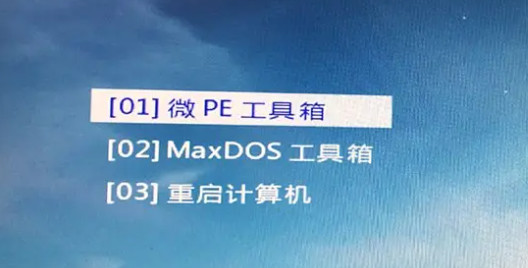
1、将下载好的Win10原版系统镜像(.ISO文件)拖到U盘中,如下图所示。
2、确保系统镜像文件已经拷入完毕,到此,一个U盘系统工具已经制作完毕了。
1、由于每台电脑的快捷启动选项,有所不同,请参考一下以下的电脑快捷启动大全。
2、首先我们将制作系统启动工具的U盘,插到需要重装系统的电脑USB接口上,以华硕主板为例,启动快捷键为“F8”,我们将电脑主机开机的一瞬间(通常会显示主板LOGO画面),反复按下“F8”键,就会进入启动设备列表中,选择你的U盘名称,不要选择UEFI开头的。
3、选择微PE工具箱,如下图所示。
4、进入到PE系统之后,我们点击桌面上的“分区工具diskgenius”,首先我们在左侧栏选中硬盘,如下图所示。
5、点击“快速分区”按钮。
6、想要几个分区就分几个分区,例如我们需要2个分区,就点选自定“2个分区”,假设我们给系统C盘主分区设定80G,剩下给D盘,如下图所示。如果是固态硬盘,需要4K对齐,我们记得勾选“对齐分区到此扇区数的整数倍”并下拉扇区,为4096!点击确定。
7、完成分区之后,关闭DiskGenius分区工具。
8、我们再打开桌面上的“此电脑”,双击打开“微PE工具箱”U盘中,如下图所示。
9、在Windows10原版镜像文件上鼠标右键点击弹出菜单之后再点击“装载”,如下图所示。
10、再点击“setup.exe”程序,如下图所示。
11、这时会进入到Windows安装程序的界面中,我们直接“下一步”,如下图所示。
12、点击“现在安装”按钮,如下图所示。
13、提示激活Windows,我们稍候在系统中再激活,先点击“我没有产品密钥”,如下图所示。
14、选择想要的版本,一般都会选择“Windows10专业版”,点击“下一步”按钮,如下图所示。
15、勾选“我接受许可条款”,点击“下一步”,如下图所示。
16、点击“自定义:仅安装Windows(高级)”,如下图所示。
17、点击选择之前分好的系统分区(80G),再点击“下一步”按钮,如下图所示。
18、提示正在安装Windows,等待完成。
19、设置区域,选择“中国”,如下图所示。
20、提示“是否想要添加第二种键盘布局?”,直接跳过吧。
21、选择“针对组织进行设置”,点击“下一步按钮”,如下图所示。
22、点击“改为域加入”按钮,如下图所示。
23、账户名自定义,例如“装机之家”,点击“下一步”按钮,如下图所示。
24、请输入想要设置的电脑开机密码,如果不设置密码,直接点击“下一步”,如下图所示。
25、点击“是”,如下图所示。
26、点击“接受”,如下图所示。
27、为你的设置选择隐私设置,点击“接受”,如下图所示。
28、等待几分钟。
29、进入桌面,系统安装完毕,不过我们现在在桌面上没有“此电脑”,我们需要设置出来,鼠标右键点击桌面空白处,选择“个性化”,如下图所示。
30、点击左侧栏中的“主题”,再到右侧栏中下拉滚动条找到“桌面图标设置”,如下图所示。
31、我们勾选“计算机”、“回收站”、“控制面板”等需要显示在桌面的图标,并且点击“确定”按钮。
32、系统安装已经完毕!
33、系统是安装好了,但是硬件驱动也需要安装的,我们在设备管理器中,可以发现,有很多感叹号的设备,说明有驱动没有安装,还有显示适配器(显卡)没有芯片型号,只显示“Microsoft基本显示适配器”,说明显卡驱动没有安装,接下来就是安装硬件驱动。
34、我们可以在网上下载“驱动人生”或者“驱动精灵”软件,并安装在电脑上,举个例子,如下图就是驱动人生软件,我们点击“驱动管理”,点击“立即扫描”,如下图所示。
35、已经提示了很多驱动没有问题,需要我们处理,我们点击“一键修复”,如下图所示。
36、这时驱动人生会帮你安装好对应的硬件驱动,重启电脑,大功告成!如下图所示。
相关推荐
- 用脚本激活window10的方法推荐 win10版本秘钥永久可用
- 2025年Windows10永久激活码 2025年Win10永久神KEY密匙序列号
- 2024最新win10专业版激活密钥key 2025最新win10专业版激活密钥key
- windows 10产品密钥2025 最新win10专业版激活码大全
- Win10安全中心一直有红叉怎么办?
- Win10提示某些设置已由组织隐藏或管理员的解决方法
- Win10打印机共享错误代码3e3怎么解决?
- Win10电脑开机显示2个账户怎么办?win10开机显示两个账户问题解析
- 华硕灵耀 Pro 14笔记本怎么重装win10系统?
- win10怎么关闭Defender服务?win10关闭Defender服务操作教程
教程
Win10教程排行
- 1 win10专业版永久激活密钥
- 2 win10激活秘钥2022年12月最新_win10激活秘钥大全有效激活
- 3 win10怎么查看系统激活了没有_win10激活查看激活状态的方法
- 4 2025年Windows10永久激活码 2025年Win10永久神KEY密匙序列号
- 5 win10顶级激活码大全分享_支持家庭版专业版企业版
- 6 (亲测有效)永久激活Windows10系统的多种方法支持所有版本
- 7 小马win10激活教程_使用KMSTools工具激活win10
- 8 2024年win10多种版本激活码大全(附密钥激活步骤) 含工具箱
- 9 2022年11月最新win10系统一键永久激活工具(真正永久激活)
- 10 永久激活Windows10专业版系统详细教程

系统教程
- 1 应用程序无法正常启动,游戏软件报错0xc0000142解决办法+修改工具
- 2 Win11/win10/Win7系统各版本永久激活密钥及激活错误解决方法
- 3 Vmware17/16虚拟机去虚拟化工具修改虚拟机硬件教程+成品系统过检测
- 4 联想笔记本如何重装系统?联想笔记本重装系统的方法
- 5 联想拯救者Y7000P如何重装系统?笔记本重装纯净系统工具镜像
- 6 MSDN下载哪个版本最稳定?最稳定的MSDN系统推荐
- 7 稳定版 Windows Server 2022 22H2 服务器系统 正式版免激活
- 8 ROG枪神7如何重装系统?重装枪神7笔记本系统的方法
- 9 Win11电源选项快速启动选项没了怎么办
- 10 暗影精灵4笔记本蓝屏后无法开机如何解决











